Jak odinstalować program Norton na komputerze Mac? Nigdy nie ładuje się w pełni lub oszukuje mój komputer. Co więcej, sprawia, że mój Mac staje się niewiarygodnie powolny, ponieważ czuję się, jakbym wrócił do 10 lat temu.
Wiele osób skarży się, że ich komputery Mac stają się wolne po zainstalowaniu programów Norton. A przede wszystkim odinstalować Nortona i zmienić na inne oprogramowanie zabezpieczające. Zapewnia opcję odinstalowania w ustawieniach domyślnych, a także możesz użyć Findera do łatwego odinstalowania programu Norton na komputerze Mac. Ale nadal możesz otrzymywać powiadomienia od Norton za pośrednictwem niektórych pozostałości po odinstalowaniu, których nie możesz znaleźć. W związku z tym ten artykuł zapewni również ostateczny sposób odinstaluj Norton na Macu całkowicie.
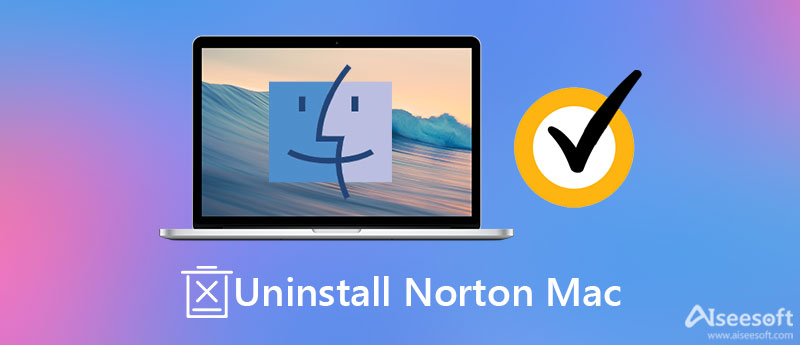
Korzystanie z Aiseesoft Mac Cleaner to najłatwiejsza metoda całkowitego odinstalowania programów Norton na komputerze Mac, w tym Norton Device Security, Norton 360 Antivirus, wszystkich danych użytkownika, pozostałych plików itp. Możesz z łatwością usunąć dowolną aplikację ze wszystkimi powiązanymi plikami z komputera Mac lub po prostu wyczyścić bezwartościowe dane i niepotrzebne pliki. Dzięki niemu możesz nawet opróżnić kosz na śmieci, aby dokładnie odinstalować Norton na Macu.

161,522 Pliki do Pobrania
100% bezpieczeństwa. Bez reklam.


Tutaj możesz również nauczyć się dwóch domyślnych metod odinstaluj Norton na Macu. Chociaż są łatwe w użyciu, niektórych pozostałych plików nie można całkowicie usunąć. Co więcej, być może nadal zobaczysz ikonę Norton pojawiającą się w Launchpadzie lub wyświetlającą monity Norton Device Security. Czytaj dalej szczegółowe instrukcje poniżej:
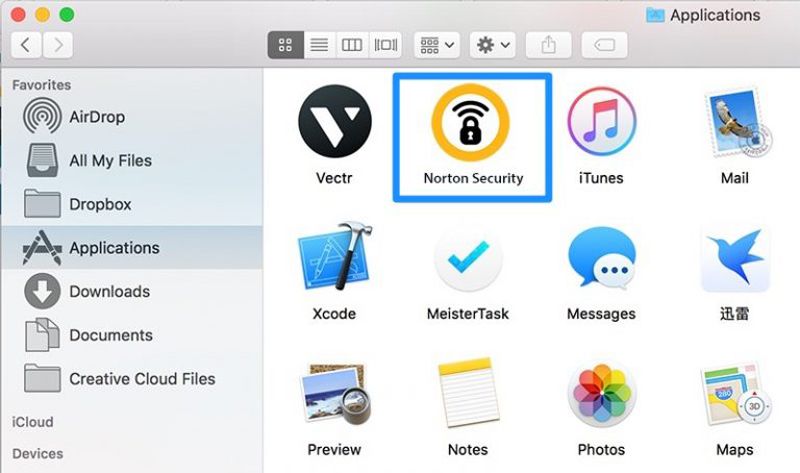
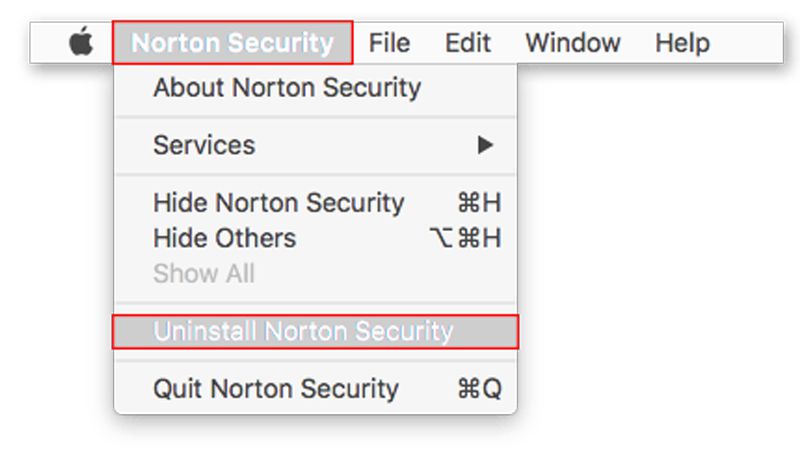
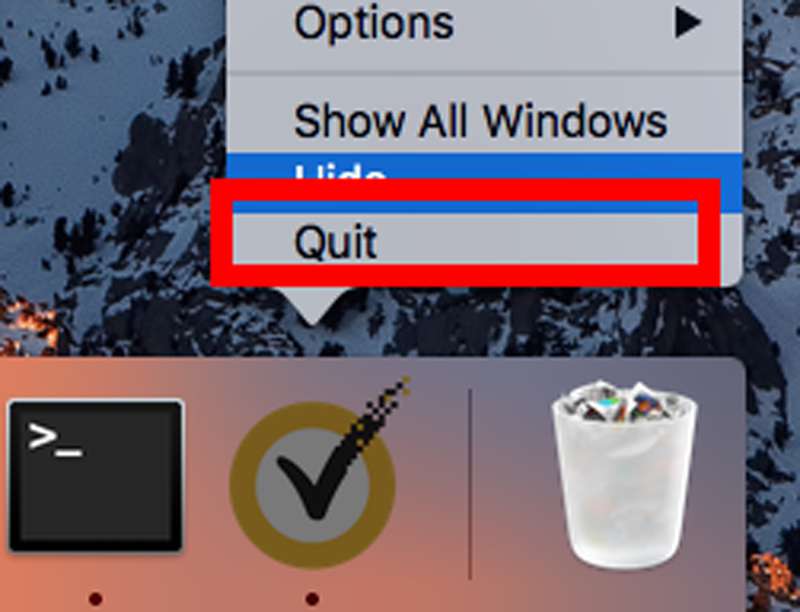
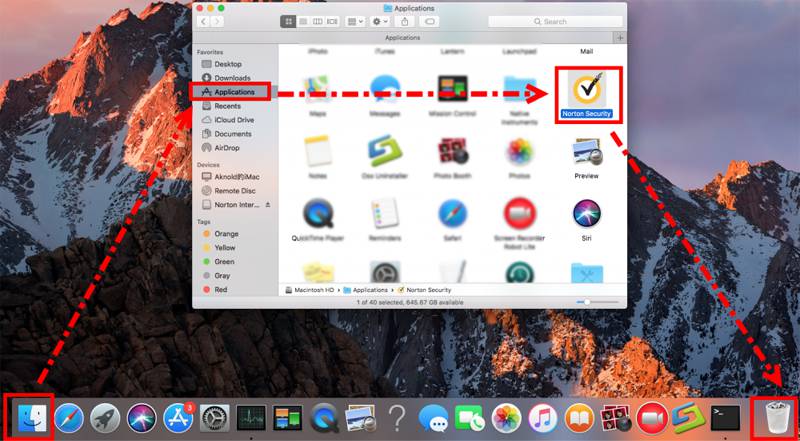
1. Dlaczego po odinstalowaniu programu Norton na komputerze Mac nadal otrzymuję monity z programu Norton 360?
Dzieje się tak dlatego, że niektóre powiązane pliki, takie jak dane użytkownika, nie są dokładnie usuwane. Dlatego musisz polegać na Aiseesoft Mac Cleaner aby usunąć wszystkie bezużyteczne lub niechciane pliki.
2. Czy mogę usunąć programy Norton za pomocą RemoveNortonMacFiles?
Tak, możesz. Dzięki aplikacji RemoveNortonMacFiles stworzonej przez Norton możesz całkowicie odinstalować wszystkie programy Norton na komputerze Mac z wyjątkiem tego usunięcia. Dlatego nadal musisz użyć innych narzędzi, aby usunąć to oprogramowanie Norton.
3. Jak odinstalować program Norton na moim iPhonie?
Znajdź aplikację Norton na ekranie głównym telefonu iPhone, a następnie naciśnij ją i przytrzymaj, aż zacznie się trząść. Następnie dotknij Zamknij w lewym górnym rogu i wybierz Usuń w wyskakującym okienku.
Wnioski
Po przeczytaniu tego artykułu wiesz, jak całkowicie odinstaluj Norton na Macu, co zapobiegnie niepokojeniu przez pozostałe pliki i monity, które nie zostały usunięte. Zamiast korzystać z domyślnych funkcji, po prostu pobierz za darmo Aiseesoft Mac Cleaner aby usunąć wszystkie niechciane aplikacje i pliki. Więcej pytań? Proszę zostaw swój komentarz poniżej.

Mac Cleaner to profesjonalne narzędzie do zarządzania komputerami Mac w celu usuwania niepotrzebnych plików, bałaganu, dużych / starych plików, usuwania duplikatów plików i monitorowania wydajności komputera Mac.
100% bezpieczeństwa. Bez reklam.